CREAR UN PROYECTO NUEVO
Ejecutar Adobe Premiere Pro CC 2022 desde la barra de tareas de la Mac. Si no se encuentra allí, también se puede acceder a través de Finder/Aplicaciones/Adobe Premiere Pro.
Se abrirá la primera ventana donde se listan los proyectos recientes. Para crear un proyecto nuevo: [Nuevo Proyecto].
Al crear el proyecto, si se trabaja en computadoras del Centro Ignis deberás mantener la siguiente nomenclatura:
Presiona en crear nuevo proyecto para iniciar
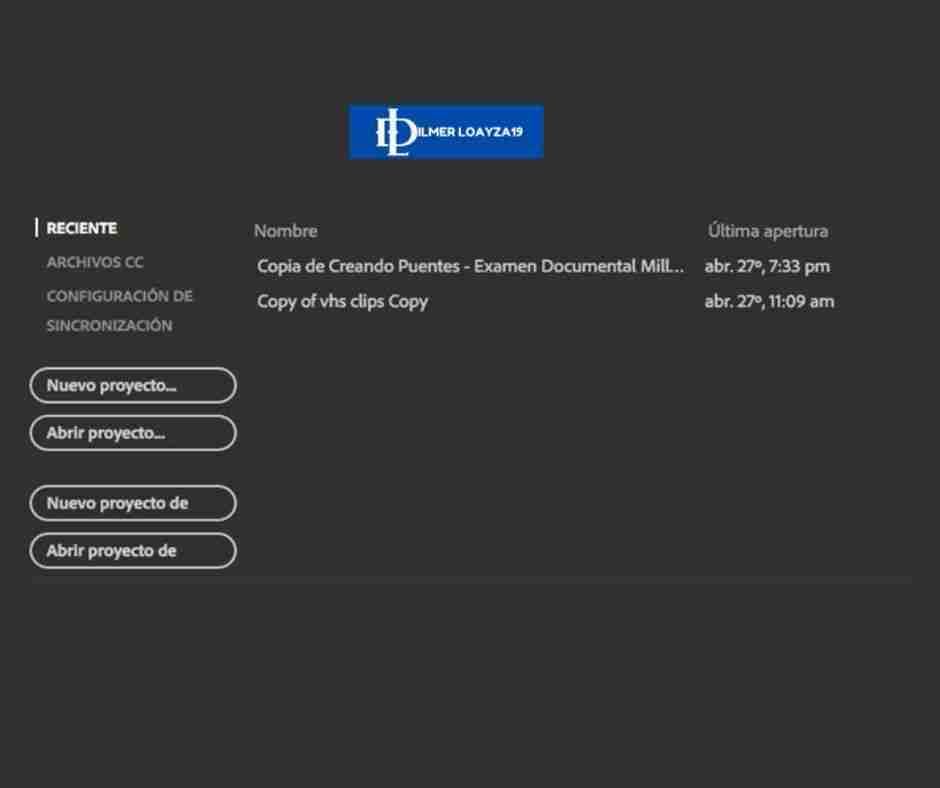
ESPACIO DE TRABAJO
- La ventana 1 corresponde a la Bandeja general del proyecto.
- La ventana 2 es la Barra de herramientas.
- La ventana 3 es la Línea de tiempo.
- La ventana 4 es el Monitor de audio y las ventanas 5 y 6 son Monitor de origen y Monitor de Programa respectivamente. En caso de que el espacio de trabajo no se presente de tal manera, se puede configurar mediante:
Ventana → Espacio de trabajo →Edición
Bandeja General: En esta ventana estarán presente todos los datos utilizados en tu proyecto, archivos importados, secuencias, textos, figuras, entre otras. Se recomienda, al igual que en la carpeta física en el disco Imac Archivos, llevar un orden dentro de esta ventana, para ello existen sub-bandejas que puedes crear para organizar el material.
IMPORTAR ARCHIVOS AL PROYECTO
Luego de conocer la interfaz básica del programa, el primer paso para comenzar a editar es importar nuestros archivos a Premiere. Para ello, es necesario ir a Archivo → Importar y se abrirá una ventana de diálogo en la que se debe seleccionar los archivos a importar.
La importación de archivos demanda cierto tiempo, es por ello que se recomienda visualizar previamente el material. Siempre es bueno antes de comenzar a editar, conocer el material del que se dispone y descartar archivos que no nos sirvan para agilizar la importación. Descartar no significa borrar los archivos que no se vayan a utilizar, simplemente importar a Premiere únicamente los archivos a utilizar. Clicamos en Importar y comenzará el proceso de importación.
GENERAR UNA NUEVA SECUENCIA
Terminada la importación, vamos a contar con los archivos importados dentro de la bandeja general del proyecto. Debemos crear una secuencia acorde al material importado para poder comenzar con la edición. Para ello vamos a Archivo → Nuevo → Secuencia y se desplegará una nueva ventana.
Al momento de elegir una secuencia se debe pensar en el Tamaño del fotograma, los Fotogramas por segundo, Proporción de píxel y la Velocidad de muestreo, estos valores tienen que coincidir con los de los archivos importados. Para actividades curriculares, por lo general se recomienda utilizar AVCHD 1080p25, que es secuencia a 1920×1080 a 25 FPS y pixel cuadrado. Luego de elegir la secuencia, se la nombra y clicamos en Aceptar.
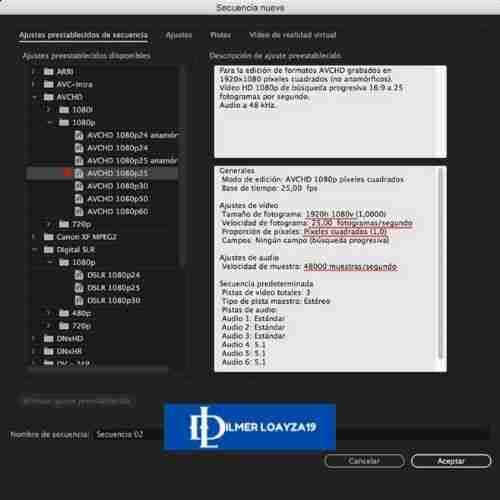
AGREGAR MATERIAL A LA LÍNEA DE TIEMPO
Al darle doble clic al logo de un archivo en la bandeja general, se cargará el material al Monitor de Origen. El siguiente paso es seleccionar la sección de la toma que queremos agregar a la edición. Los atajos son la tecla I para Mark In y O para Mark Out. Todo lo que quede comprendido entre e In y Out será lo seleccionado de la toma para agregar atajos para desplazarse por el clip: L para reproducir hacia delante, J para retroceder y K para pausar. Estos atajos funcionan tanto para el Monitor de Origen como el Monitor de Programa.







